Mindig is akartam az egyes webhelyeket átalakítaniteljes értékű alkalmazások Linuxon? A webkatalógusban ez lehetséges. A Webkatalógus olyan üzlet, amely rengeteg webes alkalmazást szállít, amelyet bárki könnyen telepíthet. Az Electronnal készült, és lehetővé teszi, hogy a webhelyeket Linux alkalmazássá alakítsa azáltal, hogy webes csomagolókat telepít szinte natív programként.
SPOILER FIGYELMEZTETÉS: Görgessen le, és nézze meg a videó bemutatóját a cikk végén.
Telepítse a webkatalógust
Az eszköz bináris formátumban érhető el amainstream Linux disztribúciók. A fő fejlesztési támogatással rendelkező Linuxok az Ubuntu, Debian, Fedora, Open SUSE, valamint az Arch Linux. Más Debian vagy Redhat alapú Linuxok kiterjesztéssel támogatottak.
Ubuntu és Debian
Az Ubuntu és a Debian rendelkezik egy előre elkészített Deb csomaggal, amely letöltésre kész. Ha Elementary OS-t, Linux Mint-t vagy más operációs rendszert használ Debian / Ubuntu bázissal? Kövesse ezeket az utasításokat.
A webkatalógus telepítéséhez először lépjen a Linux letöltési oldalára. Kattintson a legördülő menüre a letöltési linkek feltárásához. A letöltés megkezdéséhez válassza az „Ubuntu / Debian” lehetőséget. Ezután nyisson meg egy terminál ablakot.
A terminálon keresse meg a letöltési mappát a CD paranccsal:
cd ~/Downloads
Telepítse a csomagot a dpkg eszközzel.
sudo dpkg -i WebCatalog_*_amd64.deb
Végül futtassa ezt a parancsot, hogy megbizonyosodjon arról, hogy az operációs rendszer kijavítja-e a hiányzó függőségeket. Ez nem feltétlenül szükséges, de megfelelő óvintézkedés függetlenül attól.
sudo apt install -f
Fedora és nyitott SUSE
Azok, akik webkatalógust szeretnének beszerezni a Fedoran, OpenA SUSE vagy más Redhat alapú Linux disztribúciókhoz először lépjen a Linux letöltési oldalra, kattintson a legördülő menüre, és válassza a „Fedora / OpenSUSE” lehetőséget. A csomag megragadása után nyisson meg egy terminált és kövesse az alábbi utasításokat.
Megjegyzés: Használjon operációs rendszert Redhat bázissal? Töltse le az RPM fájlt, és használja a csomagkezelőt a webkatalógus telepítéséhez!
Fedora
cd ~/Downloads sudo dnf install WebCatalog_*_.rpm
OpenSUSE
cd ~/Downloads sudo zypper install WebCatalog_*_.rpm
Arch Linux
Az Arch Linuxnak letölthető pacman csomagja vanA felhasználók megragadhatják a program telepítését. Nyissa meg a webes letöltési oldalt a webkatalógus webhelyén, és válassza az „Arch Linux” lehetőséget. Nyisson meg egy terminált, és használja a CD-t a Letöltések mappába.
cd ~/Downloads
A webkatalógus fájl nem egy normál Arch tar.xz csomag. Ehelyett egy „pacman” fájl. Telepítse a -U kapcsolóval:
sudo pacman -U *.pacman
A csomag elmondja Archnek, hogy milyen függõségeket kell telepíteni, ahogy elolvassa.
Egyéb Linuxok
Noha a webkatalógus hivatalosan csak Debian / Ubuntu, Fedora / SUSE és Arch formájában érhető el, a felhasználók szabadon maguk készíthetik a forráskódot. A következőképpen teheti meg:
1. lépés: Telepítse a Node.JS v.8, valamint a git és a Yarn legújabb verziója a Linux disztribúcióhoz. Keresse meg csomagkezelőjét a “node js”, “npm”, “fonal” és “git” kifejezésre. Egyes operációs rendszerek terjesztik a Yarn / NodeJS-t, mások nem. Ugyanakkor mindegyikük hordozza a Git csomagot.
2. lépés: A git eszköz használatával a terminálon megragadhatja a Web katalógus forráskódjának legújabb verzióját.
git clone https://github.com/webcatalog/webcatalog.git cd webcatalog
3. lépés: Mondja meg a fonalnak, hogy építse össze a forráskódot.
yarn
4. lépés: Végül készítsd el a disztribúciók csomagját
yarn dist
vagy
yarn electron-dev
Az összes beépített bináris fájl található ~ / Webcatalog / építmények /.
A webkatalógus használata
A Webkatalógus használata nagyon hasonlít egy alkalmazás böngészéséretárolja Android / iOS vagy a Chrome internetes áruházban. A kezdéshez nyissa meg az alkalmazást. Annak ellenére, hogy a Web Catalog egy internetes eszköz, a Linux Linuxon a „Kiegészítők” kategóriába telepíti a programot.
Ha megnyílik, megjelenik egyfajta katalógus, afelsorolt egyedi webalkalmazások. Van néhány módszer a webes alkalmazások megtalálására. A legpraktikusabb módszer a böngészés, mivel a program közvetlenül a „népszerű” részre nyílik meg.
Alternatív megoldásként kattintson a keresőmezőre, majd írja be a telepíteni kívánt alkalmazás nevét.

Amikor megtalálta a telepíteni kívánt alkalmazást, válassza az „Install” lehetőséget. Ezután lépjen az alkalmazás menüjére az asztalon, és válassza az „Egyéb” elemet az alkalmazás elindításához.
Az alkalmazások eltávolítása
A webkatalógus alkalmazásokat nem lehet eltávolítani a Linuxrólközvetlenül. Ehelyett törölnie kell őket az internetes katalógusból. Egy alkalmazás eltávolításához kattintson a hamburger menüre a bal felső sarokban, és válassza a „Telepített alkalmazások” menüpontot.
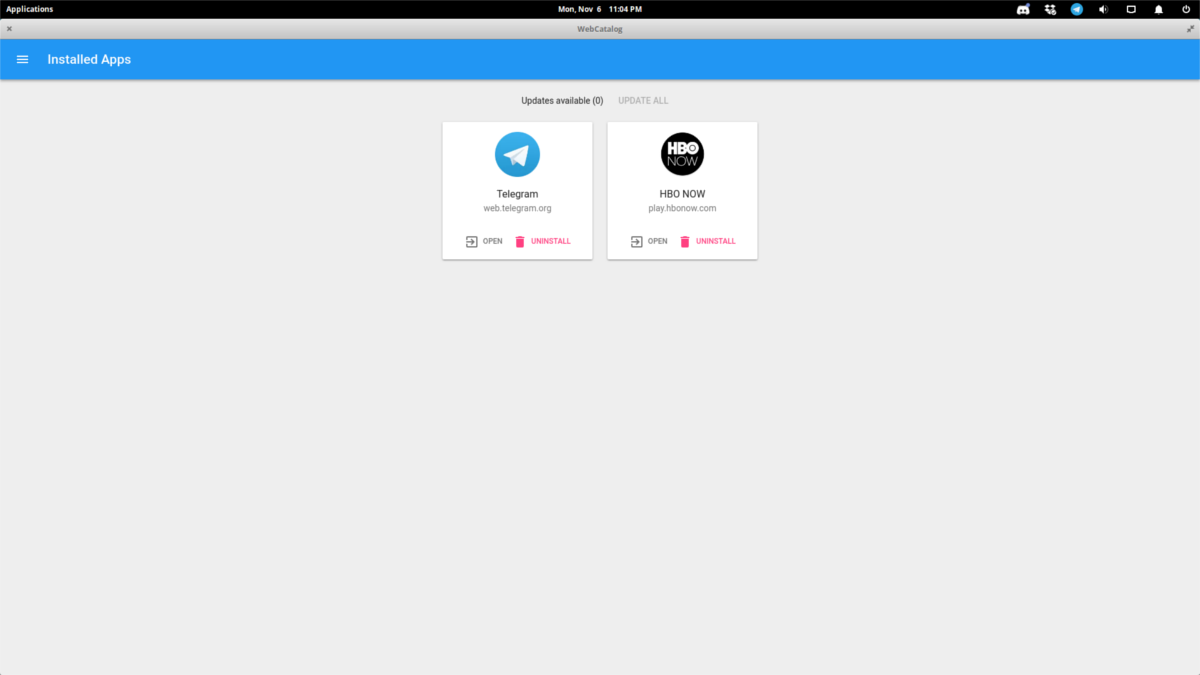
A Telepített alkalmazások terület felsorolja az összes telepített alkalmazást a webkatalógusban. Az eltávolításához kattintson az „UNINSTALL” elemre, és azonnal törlődik a rendszerből.
Alkalmazások frissítése
A frissítés a „Telepített alkalmazások” alatt található. Az eléréshez kattintson a hamburger menüre, és válassza a „Telepített alkalmazások” lehetőséget. Innentől kattintson az „Összes frissítése” elemre.
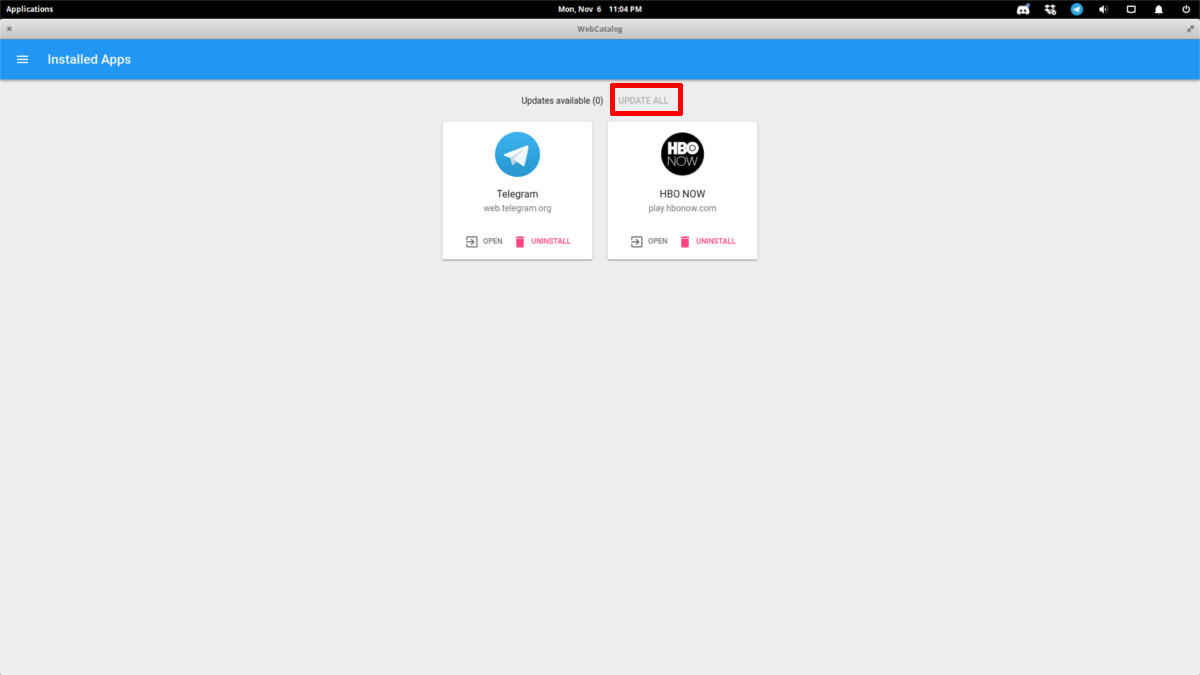
Megjegyzés: Az „Összes frissítése” gombra csak akkor kattinthat, ha rendelkezésre állnak frissítések. Ha a Webkatalógusnak nincs frissítése, ez az opció inaktív.
Küldje el az alkalmazásokat
Új alkalmazást szeretne küldeni a webkatalógushoz? Kiderült, hogy tudsz! A legjobb az, hogy nincs szükség előzetes programozási ismeretekre. Ennek oka az, hogy a Webkatalógus eszköz a szokásos webhelyeket alkalmazásokká változtatja.
Új alkalmazás beküldésével erről van szó. Először keresse meg a weboldal URL-jét a benyújtani kívánt webalkalmazáshoz, és másolja a vágólapra (CTRL + C).
Kattintson a hamburger menüre a bal felső sarokban, majd kattintson az „Alkalmazás beküldése” gombra.
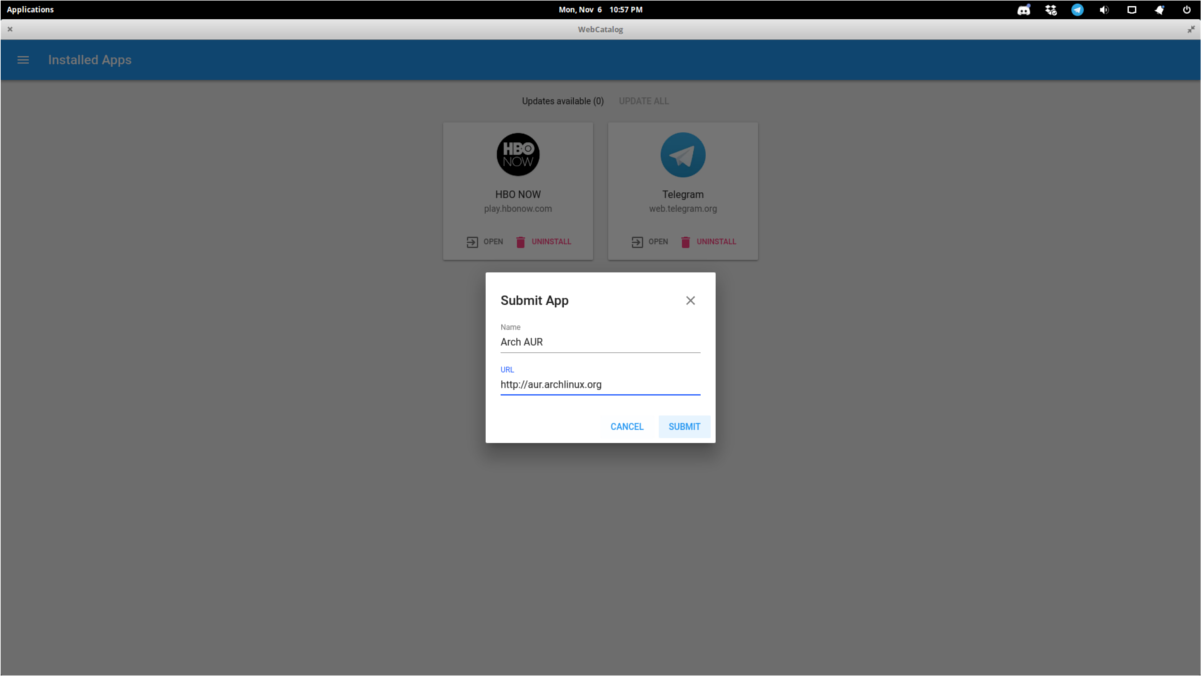
Töltse ki az alkalmazás nevét, illessze be a korábban másolt URL-t, majd kattintson a Küldés gombra.
A webkatalógus nem fog azonnal hozzáférést biztosítani aaz Ön által benyújtott alkalmazás. Ehelyett értesítést kap arról, hogy felülvizsgálat alatt áll. Egy idő után (ha jóváhagyják) az üzletbe telepíthető.












Hozzászólások